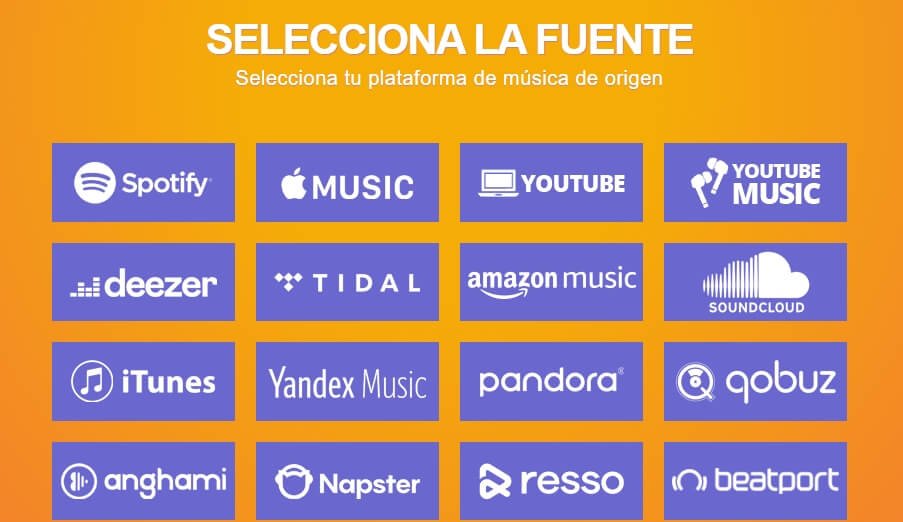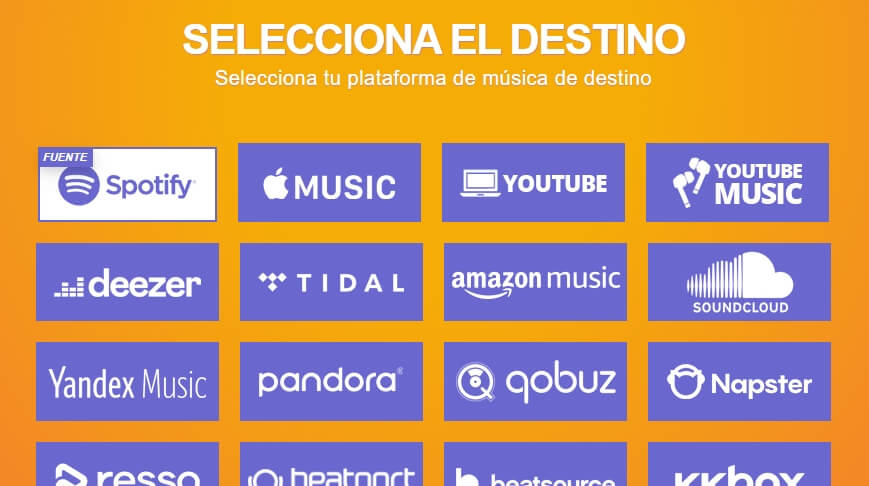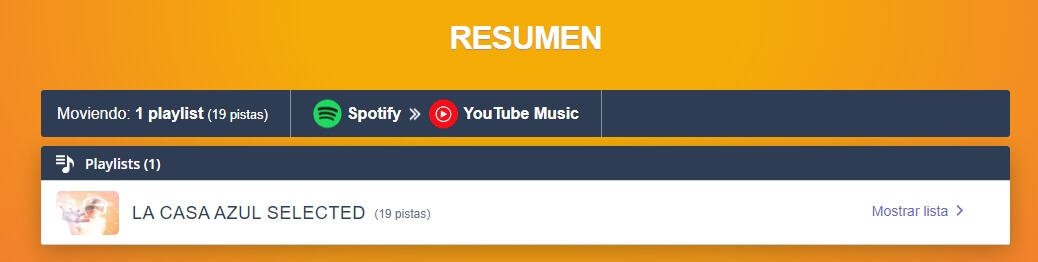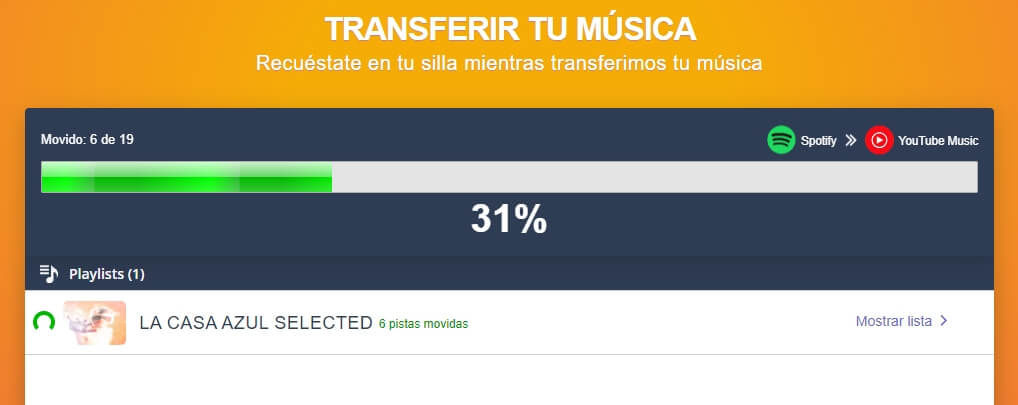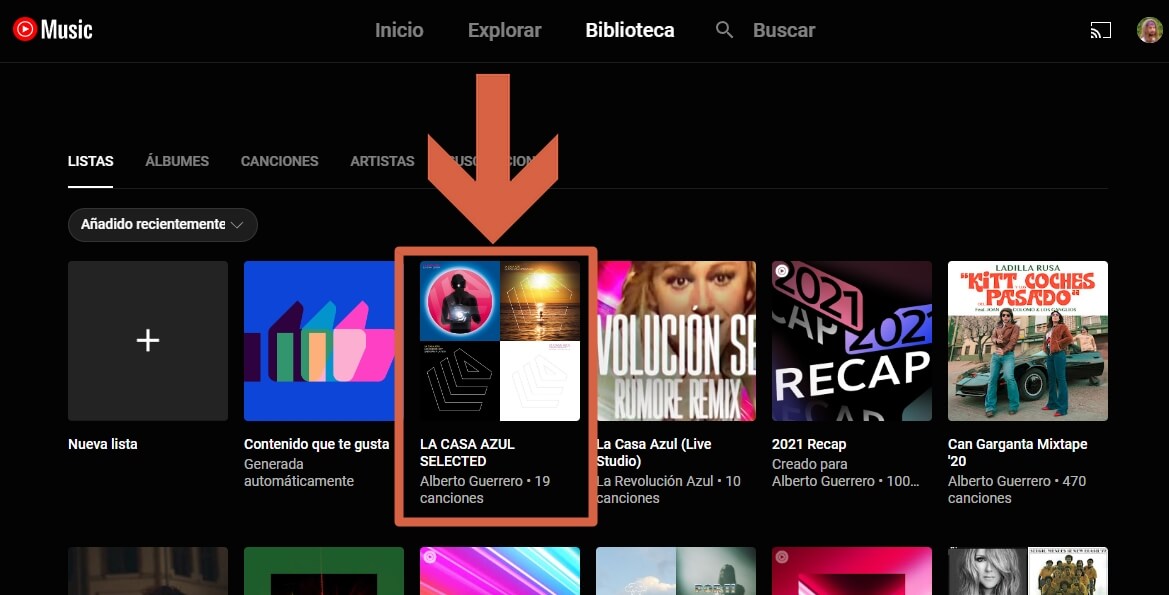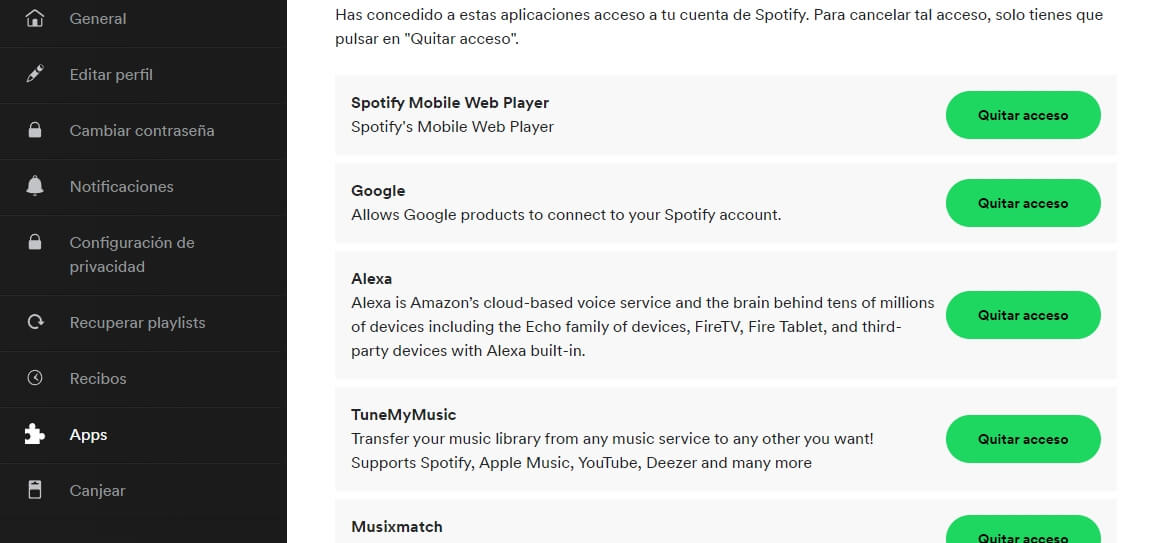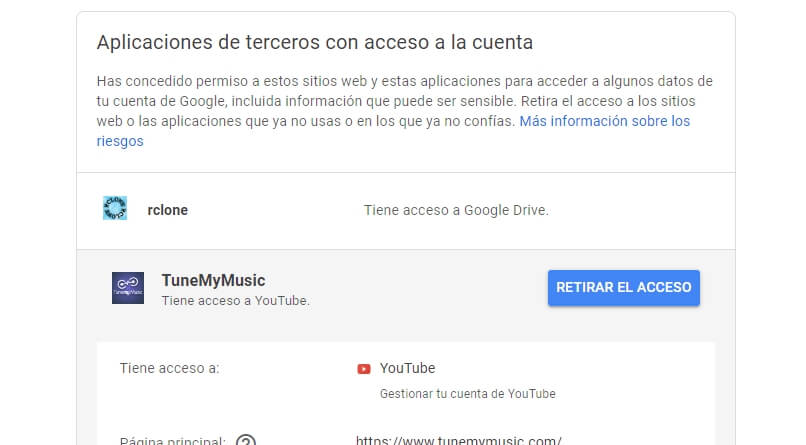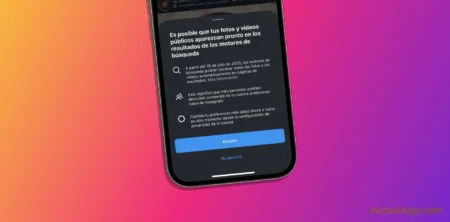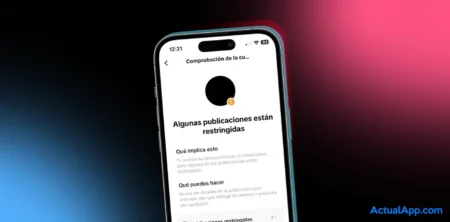Uno de los motivos que más nos echan para atrás a la hora de cambiarnos de servicio de música en streaming es, entre otras cosas, «tener que empezar de cero otra vez». Eso significa tener que «adiestrar» al algoritmo para que nos recomiende canciones que nos gusten o volver a crear esas listas que tan concienzudamente hemos realizado a lo largo del tiempo. Sin embargo, si te estás planteando pasarte de Spotify a YouTube Music, o al revés, lo de copiarte tus listas de un sitio a otro ya no es un inconveniente.
El hecho de poderte enviar tus playlists entre plataformas también hace que el algoritmo detecte lo que te gusta, con lo cual resulta ideal si estás empezando en un nuevo servicio de streaming.
Así te puedes enviar tus listas de Spotify a YouTube Music (y a otros servicios)
Para ello habrá que recurrir a una plataforma de terceros: TuneMyMusic, que nos hará el trabajo sucio por nosotros. Básicamente, cogerá las listas de nuestro servicio de origen y las confeccionará en cuestión de minutos (dependiendo del número de canciones) en otra plataforma de streaming que seleccionemos.
Primero, entra en la web de TuneMyMusic y selecciona en qué plataforma tienes la lista. En nuestro caso, Spotify.
Tendrás que iniciar sesión en tu servicio a través de TuneMyMusic; cuando acabemos todo el proceso también te mostraremos cómo revocar el acceso de este servicio a tu cuenta de Spotify.
Ahora podrás seleccionar tus listas de reproducción o bien pegar un enlace con la lista que quieres enviar a tu cuenta de YouTube Music (o cualquier otro servicio).
Cuando hayas elegido las listas que quieres copiar a tu nueva plataforma, tendrás que seleccionar a cuál te las quieres llevar. En nuestro ejemplo, será a YouTube Music (ojo, fíjate bien porque existe la opción de YouTube y YouTube Music, pues son plataformas diferentes).
Nuevamente, tendremos que iniciar sesión en el servicio de streaming de destino en cuestión; al final del tutorial veremos cómo eliminar el acceso de TuneMyMusic a nuestra cuenta de Google.
Finalmente, comprobaremos que las listas que hemos elegido son las correctas y le daremos a Comenzar a mover mi música.
En cuanto termine el proceso, si vas a YouTube Music deberías ver las listas transferidas en el apartado Biblioteca de la app.
Revocar el acceso de TuneMyMusic a tus cuentas
Si solamente vas a usar este servicio una única vez, quizá te interese revocar el acceso que antes le hemos otorgado a nuestras cuentas, por aquello de evitar tener una plataforma que pueda acceder a nuestros datos sin que realmente le estemos dando uso.
Para hacerlo en Spotify, basta con dirigirse a este apartado de la web (Configuración > Apps) y pulsar en Quitar acceso en el servicio en cuestión.
Para hacerlo en Google, ve a este apartado de la configuración de tu cuenta de Google, haz clic en el servicio y luego en Retirar acceso.
Esto también te puede servir para echarle un ojo a qué apps, webs y servicios tienen acceso tanto a tu cuenta de Spotify y Google, y de paso eliminar todo aquel que ya no te interese conservar.